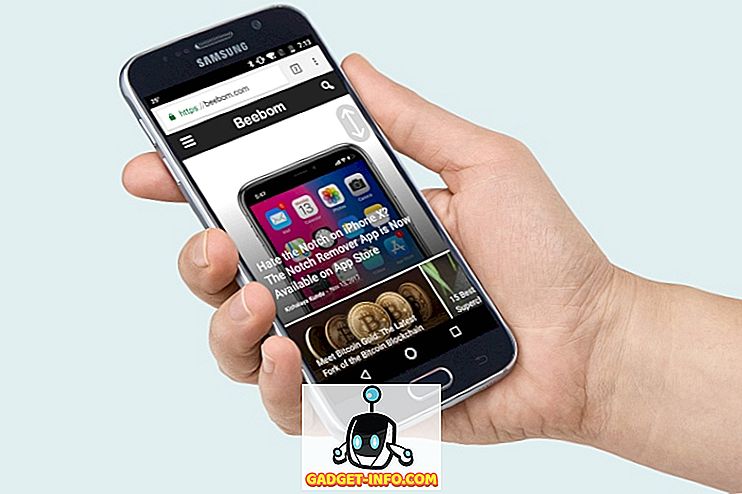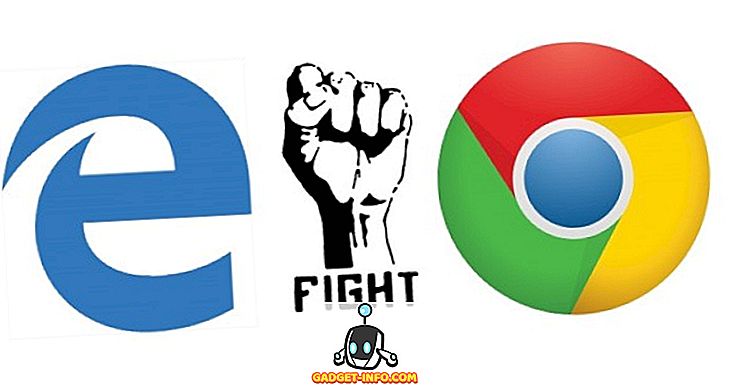Bir arkadaşım geçen gün beni aradı, çünkü yüklü olmayan bir Office'i kullanmadan bilgisayarlarında PowerPoint sunumunu nasıl hızlı bir şekilde görüntüleyebileceklerini sordu. Endişelenmemesini söyledim çünkü Office dosyalarını gerçekten Office'e ihtiyaç duymadan görmenin birçok yolu var.
Genel olarak Google ve bulut bilişim sayesinde, günümüzde, doğrudan tarayıcınızdan çalıştırabileceğiniz tamamen işlevsel ofis üretkenlikleriniz bulunmaktadır. Google, Google Dokümanlar, E-Tablolar ve Slaytlar ile çıktıktan sonra, Microsoft'u tüm Office stratejilerini yeniden düşünmeye zorladı. Artık Microsoft, Office paketinin, dosya oluşturmak ve düzenlemek için çevrimiçi olarak kullanabileceğiniz ücretsiz bir sürümüne sahip.
Bu makalede, PDF'leri, Microsoft Office dosyalarını, Photoshop dosyalarını vb. Ücretsiz açmak için kullanabileceğiniz birkaç farklı araç göstereceğim. Şimdi burada ana şey ücretsiz bir şeyle yakalamak, özelliklerin sınırlı olmasıdır. Örneğin, çevrimiçi Office ofisi, temel düzenleme görevlerini yerine getirmenizi sağlar, ancak posta birleştirme veya dipnotlar gibi daha gelişmiş görevlerden hiçbirini yapamazsınız. Ancak, yalnızca bir dosyayı görüntülemeniz gerekirse, bu çözümler sadece iyi.
Microsoft Office Online Ücretsiz
Bir Office belgesini (Word, Excel veya PowerPoint) görüntülemeye çalışıyorsanız, en iyi seçenek Office Online'ı kullanmaktır. Yalnızca www.office.com adresine gidin ve Microsoft hesabınızla oturum açın. Ücretsiz araçlarını kullanmak için tek şart budur.
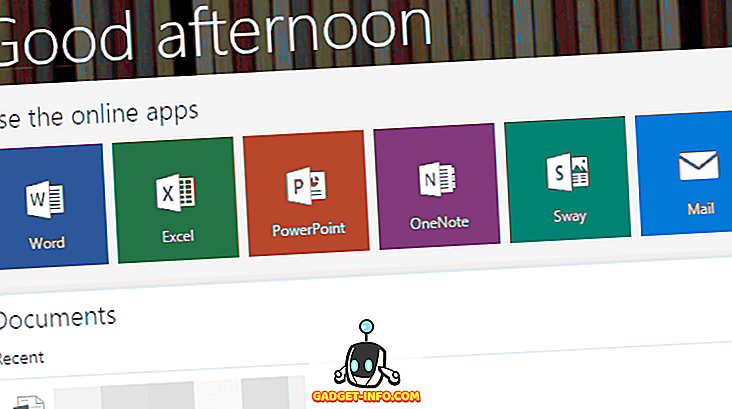
Office çevrimiçi uygulamalarıyla, temel Microsoft Office uygulamalarına sahip olursunuz: Word, Excel, PowerPoint ve OneNote. Bununla birlikte, bu araçları bir Access veritabanını, Visio diyagramını veya bir Microsoft Project dosyasını görüntülemek için kullanamazsınız.
Çekirdek uygulamalar için, otomatik olarak OneDrive klasörünüzde saklanacak yeni dosyalar oluşturabilir veya yerel bilgisayarınızdan yeni belgeler yükleyebilirsiniz.

Aşağıdan da görebileceğiniz gibi, Word'ün çevrimiçi sürümü, şerit arabiriminin Word'ün tam sürümündeki tüm sekmelerine sahip değildir. Tamamen referansları ve postaları eksik. Ayrıca, diğer tüm sekmeler yalnızca birkaç temel seçeneğe sahiptir, ancak geri kalanı eksiktir. Çoğu kişi için ücretsiz sürüm yeterlidir, ancak Microsoft’un tüm işlevlere ihtiyaç duyanlar için Office 365 abonelikleri bulunmasının nedeni budur.

Aynı bilgiler çevrimiçi Excel ve PowerPoint sürümleri için de geçerlidir. Office dosyalarını görüntülemek için harika, düzenleme için iyi ancak tamamen işlevsel değil. Genel olarak, Office dosyalarını görüntülemeniz ve basit düzenlemeler yapmanız gerekirse denemeniz gerekir.
Google Dokümanlar, E-Tablolar, Slaytlar ve Sürücü
Office online'a ek olarak, Google'ın çevrimiçi araçlar kümesi Microsoft Office dosyalarını da açabilir. Bu nedenle, Google ekosistemindeyseniz ve bazı MS Office belgelerini görüntülemeniz gerekiyorsa, bunları Google Dokümanlar, Google E-Tablolar veya Google Slaytlar'da açmayı deneyin.
Tamamen biçimlendirilmiş özgeçmişimi Google Dokümanlar'da açtım ve aynen Word'deki gibi görünüyordu! Daha sonra herhangi bir sorun olmadan gerektiği şekilde düzenlemek mümkün oldu. Ayrıca dosyayı Google Dokümanlar’dan Word biçimine geri kaydedebilirim.
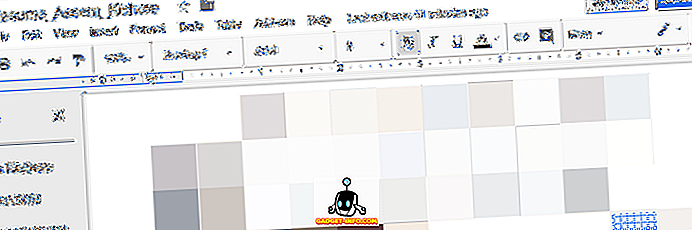
Google araçlarının tümü hakkında sevdiğim şey, temel programa çok fazla işlevsellik katabilecek eklentileri desteklemeleri. Örneğin Google Dokümanlar, Office çevrimiçi tarafından desteklenmeyen eklentileri kullanarak alıntıları ve kaynakçaları kullanabilir.
Bir PDF dosyası açmanız gerekirse, ücretsiz bir PDF okuyucu indirmek yerine Google Chrome'u kullanabilirsiniz. Yalnızca görüntülemek ve yazdırmak için Google Chrome mükemmel bir seçimdir. PDF dosyasını görüntülemek için PDF'yi Chrome'da açık bir sekmeye sürükleyip bırakmanız yeterlidir.
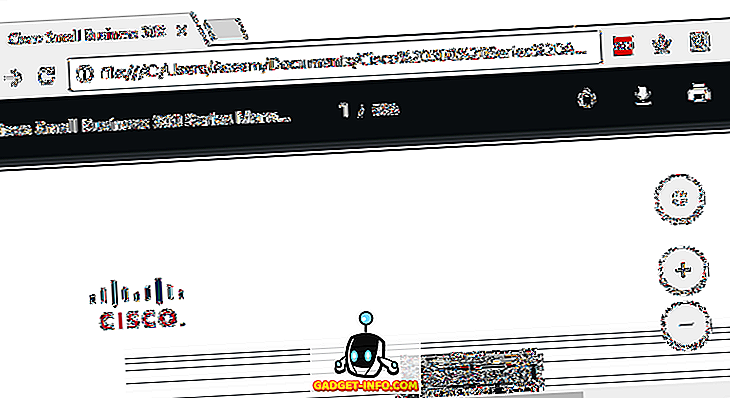
Farklı uzantılara sahip diğer dosya türlerini görüntülemeniz gerekiyorsa, Google Drive'ı kullanmayı denemenizi öneririz. Google Drive, Adobe Photoshop dosyalarını ve normalde belirli bir uygulamayı gerektiren bir sürü başka dosyayı görüntülemek için kullanılabilir. Belli ki PSD dosyasını ya da onun gibi bir şeyi düzenleyemezsiniz. Bunu yapmak istiyorsanız, GIMP veya Paint.NET gibi diğer programlara ihtiyacınız var. Ancak, bir dosyayı görüntülemek için Google Drive harikadır.
Bu araçlar bir süredir kullanılsa bile, yapabilecekleri farklı işlevleri bilemeyebilirsiniz. Her iki şirket de her zaman yeni özellikler ekliyor, bu yüzden uzun zaman almadıysanız, şimdi kontrol etmek iyi bir fikirdir. Keyfini çıkarın!